* See postitus on osa iPhone'i eluPäeva vihje uudiskiri. Registreeri. *
Miks soovite iPhone'is sõnumeid kustutada? Kui olete kunagi oma sõnumeid tagasi sirvinud ja saadetud meemi pärast kripeldanud või mõelnud, kuidas hoida üllatuspeo üksikasju tõelise üllatusena uudishimuliku adressaadi jaoks, saate sellest aru. Oleme koostanud samm-sammult juhised, kuidas iPhone'is tekste kustutada.
Seotud: Kuidas teada saada, kas keegi on teie numbri iPhone'is blokeerinud
Miks see nõuanne teile meeldib
- Kaitske teksti kaudu jagatud konfidentsiaalset või tundlikku teavet.
- Vabastage oma vestluslõimest edastamata iMessages.
- Hoidke piinlikkust tekitavad iMessages silmist ja meelest eemal.
Kuidas iPhone'ist tekstsõnumeid kustutada
Kuigi teksti kustutamine iPhone'is ei takista adressaadil seda lugemast, võib siiski olla tore teada, kuidas iPhone'is teksti kustutada ilma kogu vestlust kustutamata. Rohkemate iPhone'i näpunäidete ja nippide saamiseks registreeruge meie saidil Päeva tipphetk uudiskiri. Tekstide kustutamiseks rakenduses Messages iPhone'is toimige järgmiselt.
- Ava Rakendus Sõnumid.
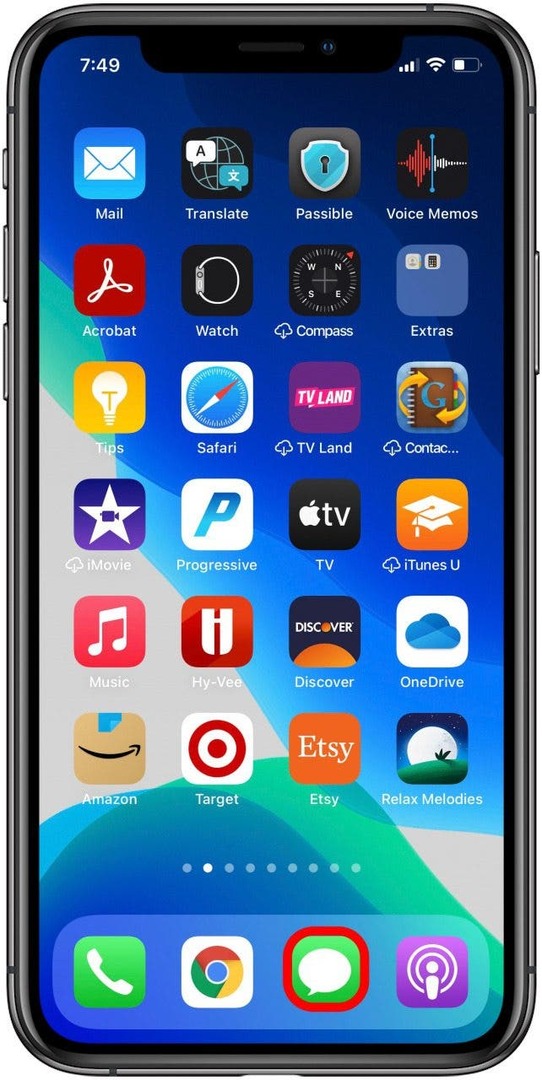
- Puudutage vestlust, mis sisaldab sõnumit, mille soovite eemaldada.
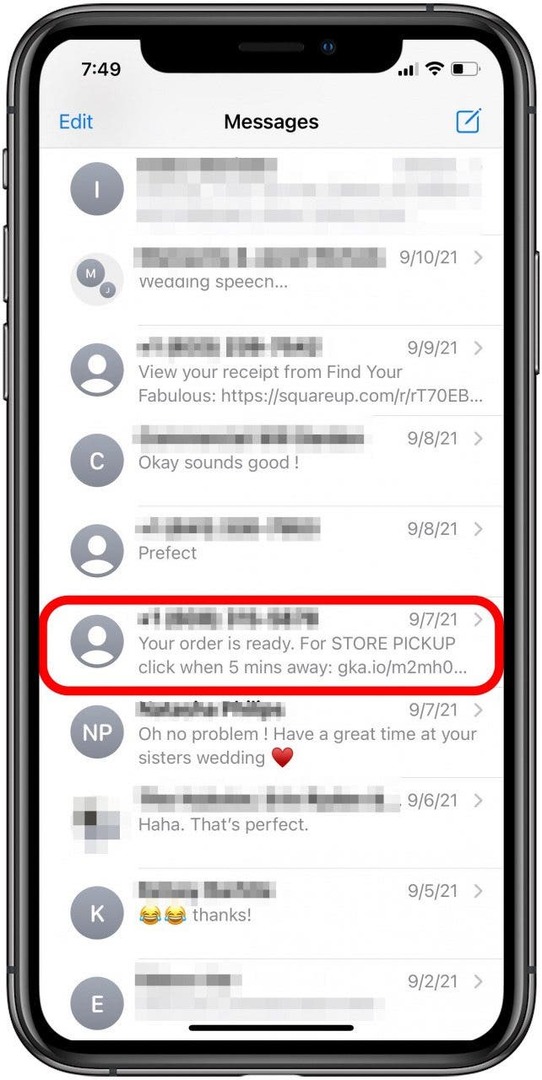
- Vajutage pikalt üksikut tekstisõnumit, mida soovite kustutada.
- Puudutage Rohkem avanevas menüüs.
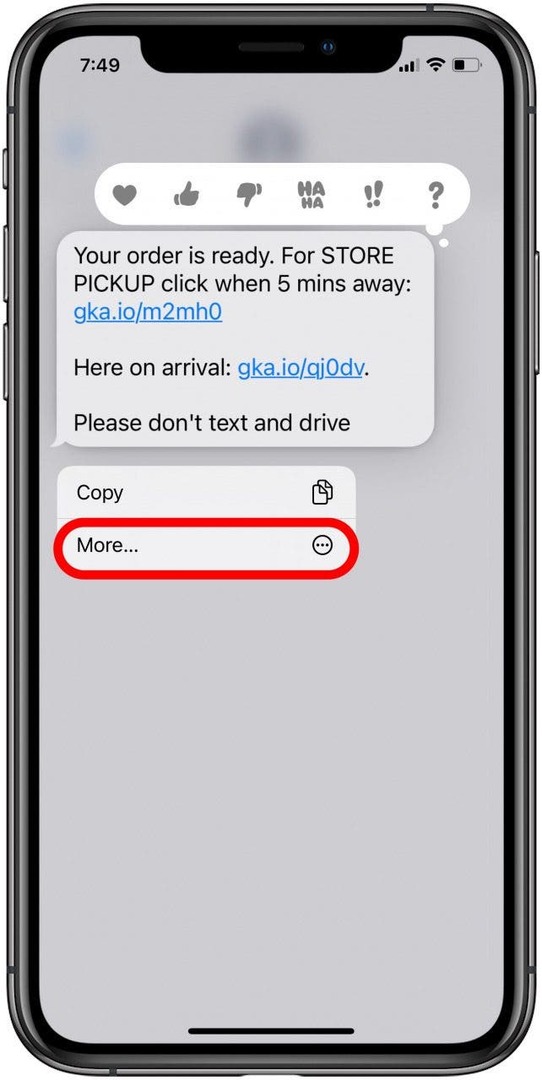
- Valige üksikud sõnumid, mida soovite kustutada (valimisel tähistatakse neid sinises ringis valge linnukesega).
- Puudutage valikut prügikasti ikoon alumises vasakus nurgas.
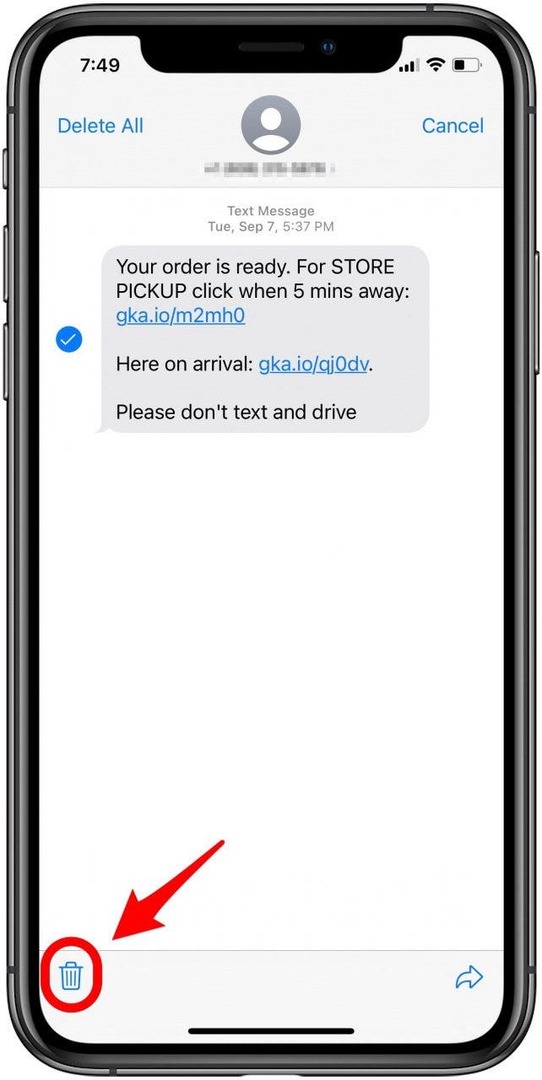
- Puudutage Kustuta sõnum kinnitada.
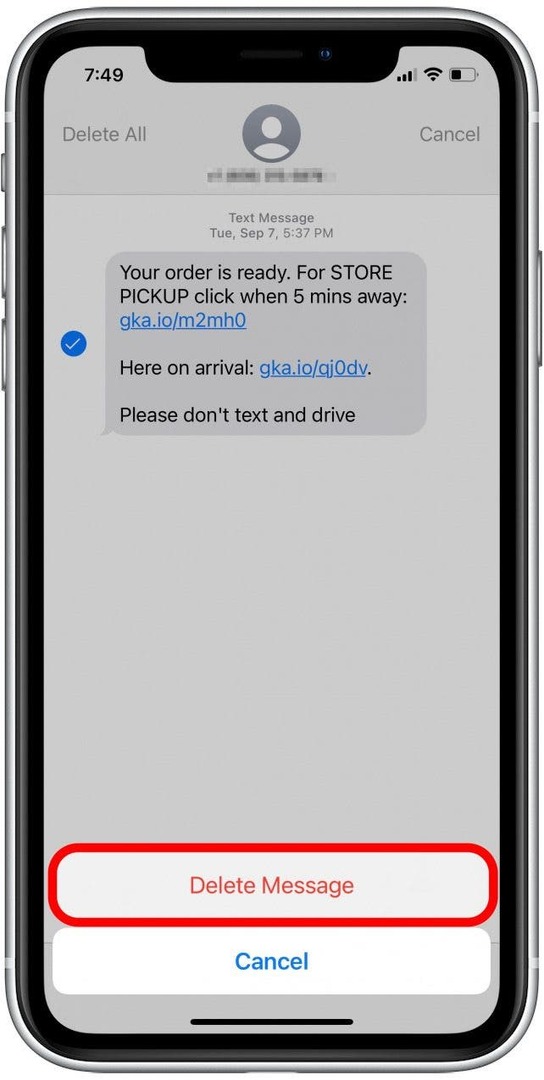
Kui soovite teada, mis juhtub, kui kustutate iPhone'is teksti, jätkake lugemist.
Kas saate sõnumi kustutada enne, kui keegi seda iPhone'is näeb?
Mul on kahju, et kui sõnum on saadetud, on liiga hilja takistada adressaadil seda lugeda. Isegi kui kustutate oma seadmest iMessage'i, on see teisele inimesele endiselt nähtav, isegi kui ta pole seda veel lugenud. Siiski võib tekstisõnumite kustutamine abiks olla!